Como adicionar o site WordPress ao Google Search Console
Publicados: 2021-08-24Com tanta concorrência na Internet, não é nenhum segredo que o SEO desempenha um papel importante no sucesso de qualquer negócio online. No entanto, SEO pode ser um desafio para a maioria dos iniciantes. Se você deseja aumentar seus rankings nos mecanismos de pesquisa, este guia lhe interessará. Neste artigo, mostraremos como adicionar seu site WordPress ao Google Search Console e melhorar seu SEO.
O que é o Google Search Console (GSC)?
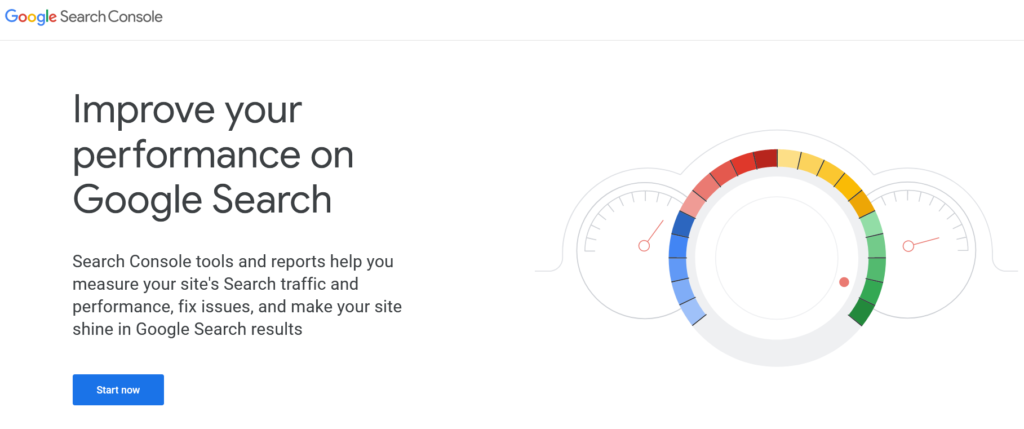
O Search Console (anteriormente conhecido como Webmaster Tools) é um serviço gratuito oferecido pelo Google. É um pacote de ferramentas e relatórios de SEO para ajudar os webmasters a analisar o desempenho de seus sites nos resultados de pesquisa do Google. O GSC é uma ferramenta poderosa e é considerada uma das melhores ferramentas de SEO disponíveis no mercado para otimizar seu conteúdo e classificar melhor para as palavras-chave em que você está interessado.
Alguns dos principais recursos do Google Search Console são:
- Buscar como o Google
- Envio do mapa do site
- Otimização do sinalizador Hreflang
- Acompanhamento de palavras-chave
- Acompanhamento de CTR
- Acompanhamento de posição
- Desindexando páginas
- E muitos mais!
Por que adicionar seu site WordPress ao Google Search Console?
Adicionar seu site WordPress ao Google Search Console oferece benefícios de SEO e recursos avançados de rastreamento. O GSC pode ajudá-lo a levar seu jogo de SEO para o próximo nível, ajudando você a monitorar:
- Palavras-chave que funcionam melhor
- Postagens que estão recebendo mais visualizações e cliques
- Pesquisas que os usuários estão fazendo antes de clicar em suas postagens
- Classificação e CTR (taxa de cliques) de cada postagem para diferentes pesquisas
- E mais
Portanto, se você deseja garantir que seu conteúdo seja otimizado para trazer o máximo de tráfego possível ao seu site, é necessário adicionar seu site ao Google Search Console. Ele vem com muitos recursos úteis que ajudarão você a criar novo conteúdo segmentando as palavras-chave certas e também atualizar o conteúdo antigo para obter melhores classificações.
Como adicionar o site WordPress ao Google Search Console
Adicionar seu site à plataforma GSC é bastante simples. Você simplesmente precisa iniciar o processo, concluir a verificação e monitorar o tráfego do seu site seguindo nosso guia. Abaixo, mostraremos como adicionar corretamente um site WordPress ao Google Search Console. Existem três etapas para concluir o processo:
- Criar uma propriedade
- Verifique
- Envie os mapas do site
Vamos dar uma olhada mais profunda em cada seção para que você configure tudo sem erros.
1) Criar uma propriedade
A primeira coisa que você precisa fazer é criar uma propriedade clicando neste link. Você verá uma página como esta:
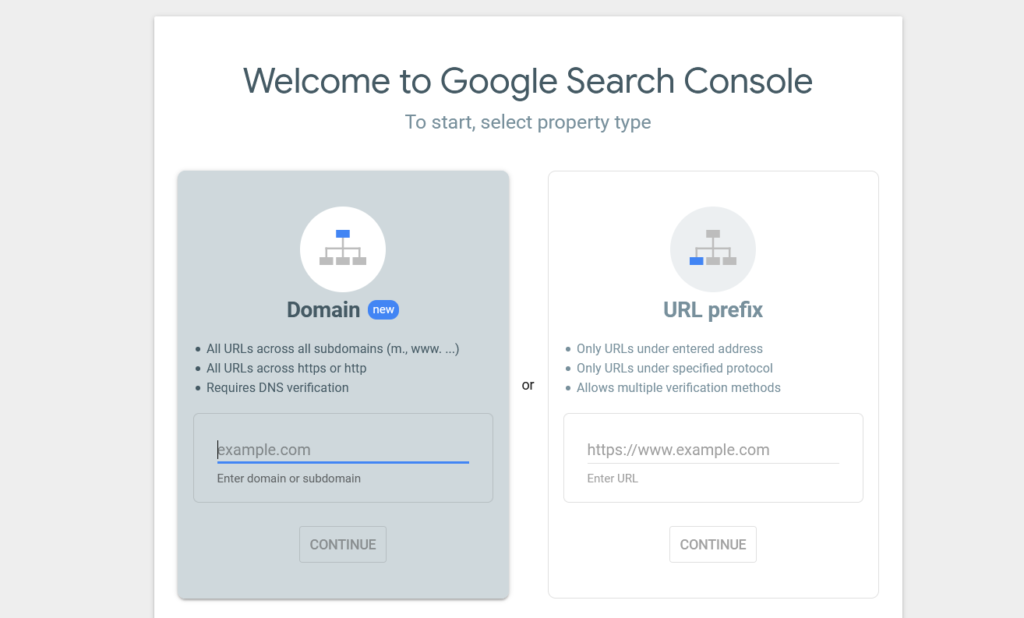
A partir daqui, você pode criar uma nova propriedade. Existem dois tipos de propriedades que você pode criar:
- Domínio
- Prefixo de URL
Vamos ver o que cada um deles envolve para que você possa escolher o certo para você.
Propriedade baseada em domínio
Criar uma propriedade baseada em domínio é a escolha certa quando você tem vários subdomínios e precisa indexar todos eles. Isso significa que o GSC buscará e indexará todos os URLs disponíveis em seu site, independentemente de ser baseado no protocolo HTTP ou HTTPS. Quando se trata do método de verificação, ele requer DNS.
Propriedade baseada em prefixo de URL
A propriedade de prefixo de URL é a propriedade popular usada por blogueiros e administradores de sites. Ele irá ajudá-lo a indexar o conteúdo de um nome de domínio específico sob o protocolo HTTP ou HTTPS. O Google Search Console indexará apenas URLs com base no protocolo inserido. Isso significa que, se você precisar indexar as versões HTTP e HTTPS do seu site, deverá criar duas propriedades.
Para verificar a propriedade, você tem várias opções, podendo escolher um método de verificação de acordo com sua preferência. Para esta demonstração, selecionaremos a propriedade baseada em prefixo de URL, então inserimos nosso nome de domínio lá e clicamos em Continuar .
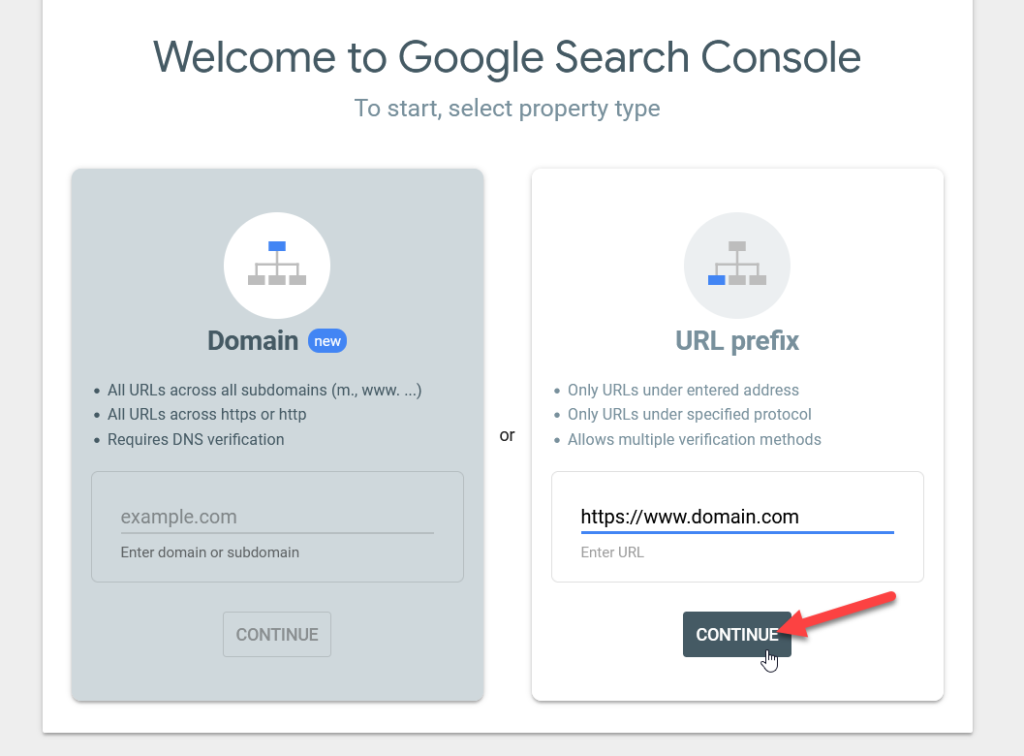
Na próxima página, você verá algumas opções para verificar a propriedade do nome de domínio.
2) Verifique seu site no Google Search Console
A verificação do seu site no Google Search Console é obrigatória. O Google precisa saber que você é uma pessoa autorizada antes de fornecer vários recursos para controlar todo o site. Atualmente, existem cinco opções para verificar seu site no Google Search Console.
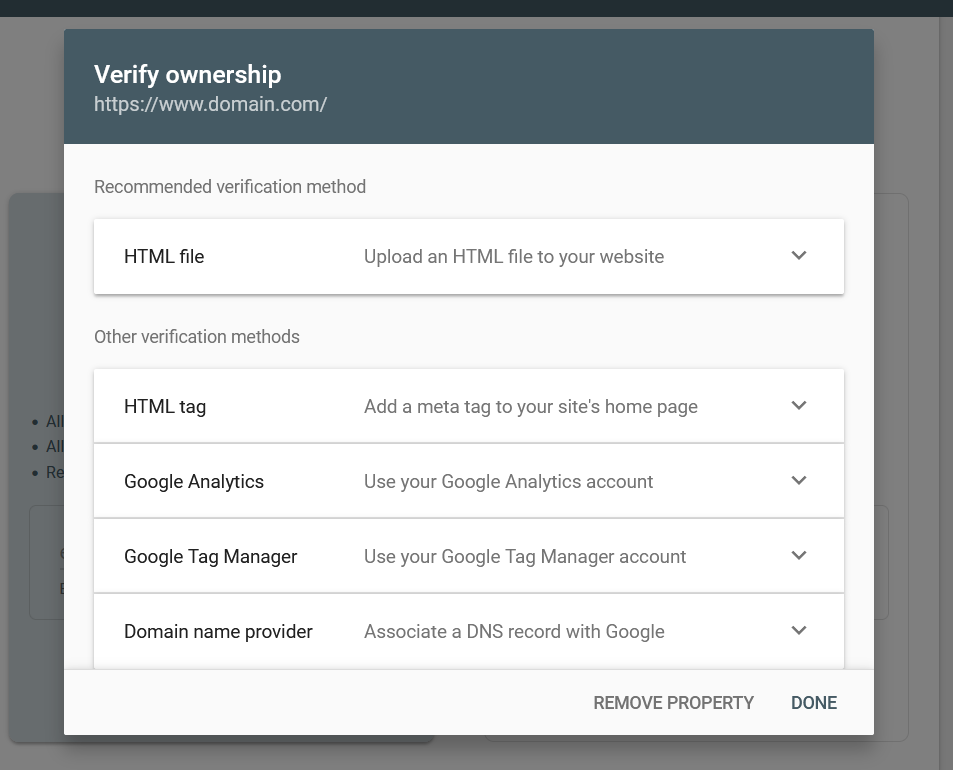
- arquivo HTML
- Tag HTML
- análise do Google
- Gerenciador de tags do Google
- Provedor de nome de domínio
Como você pode ver, existem várias opções para escolher, então basta selecionar a mais adequada para você. Nesta seção, mostraremos como você pode verificar sua propriedade através de vários métodos e concluir o processo.
2.1) arquivo HTML
O arquivo HTML é o método de verificação GSC mais simples disponível e não requer nenhum conhecimento técnico ou edição de nenhum registro DNS. Você simplesmente precisa baixar o arquivo de verificação da tela e enviá-lo para sua pasta public_html .
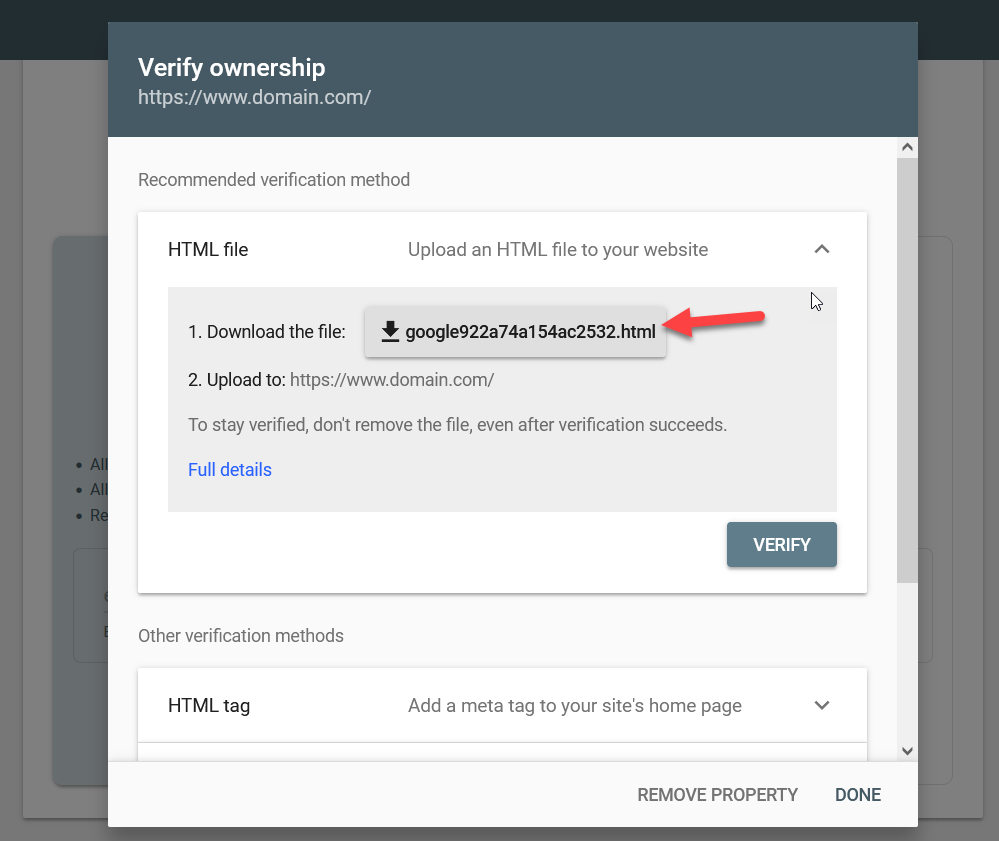
Para fazer isso, use um cliente FTP como o FileZilla ou um plugin gerenciador de arquivos como este.
Se você não se sentir confortável em usar um cliente FTP, use o plug-in, pois é mais direto. Primeiro, você precisa instalar e ativar o plug-in do Gerenciador de Arquivos em seu site, acessando Plugins > Adicionar Novo .
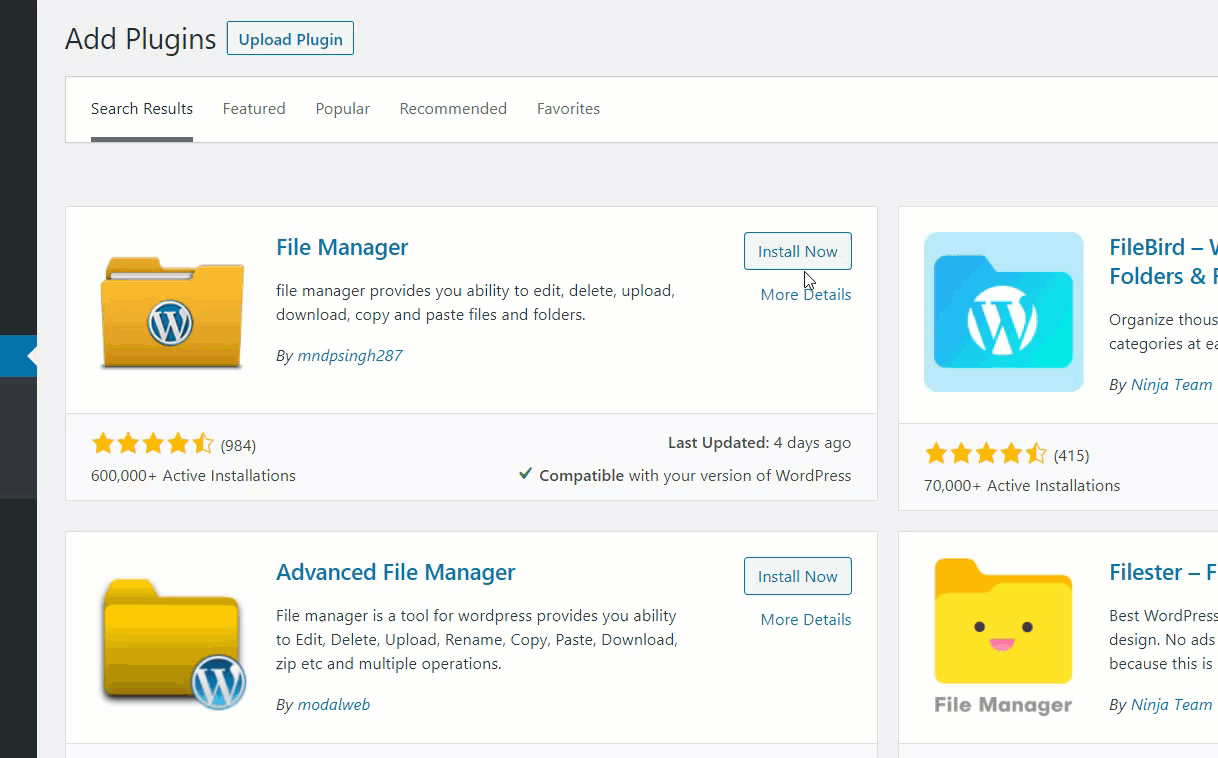
Assim que o plugin estiver ativo, navegue até a pasta public_html e carregue o arquivo HTML que você acabou de baixar de sua propriedade GSC.
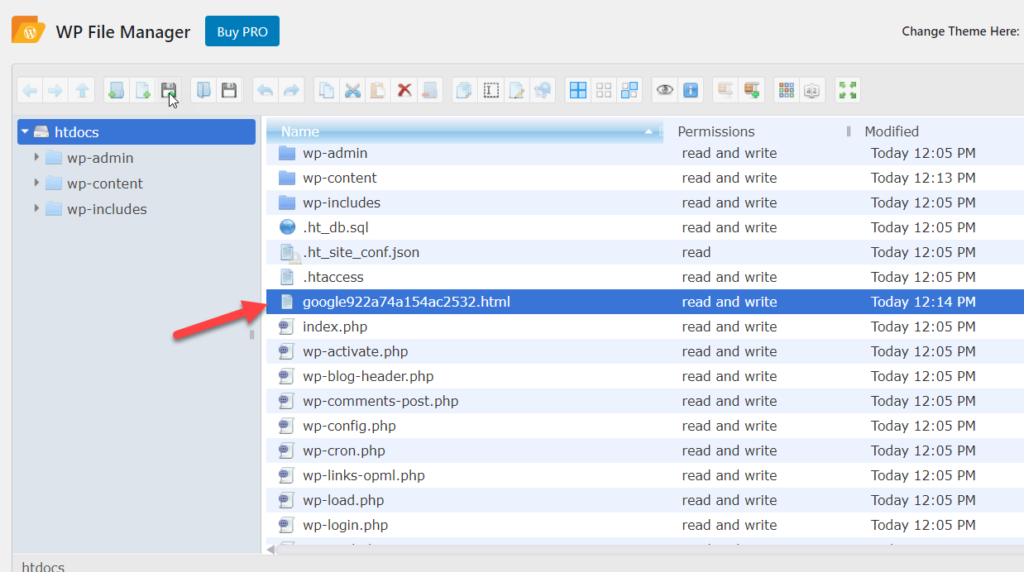
Depois disso, volte para a página GSC e pressione Verificar .
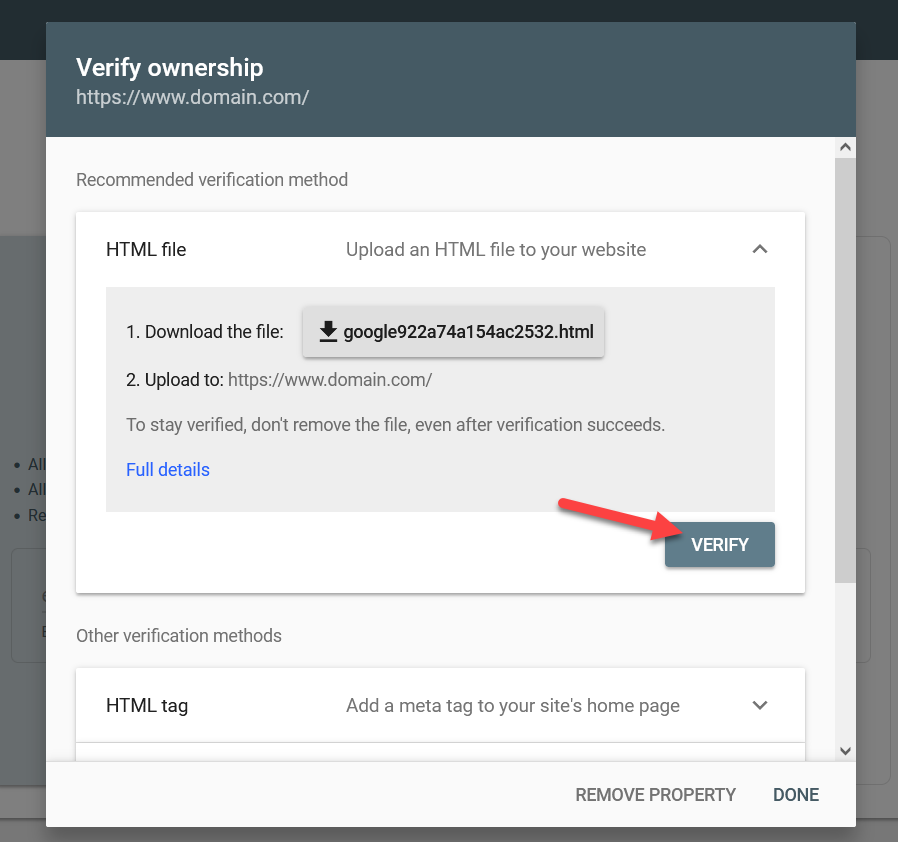
O GSC procurará o arquivo no diretório public_html , portanto, se você o fez corretamente, a verificação será concluída e você será redirecionado para o painel do GSC. Lembre-se de que você não deve remover o arquivo após a verificação, caso contrário, a propriedade aparecerá como não verificada.
2.2) Tag HTML
O próximo método para verificar seu domínio é colar uma tag HTML no cabeçalho do seu site. Para fazer isso, primeiro copie a tag HTML fornecida a você no GSC.
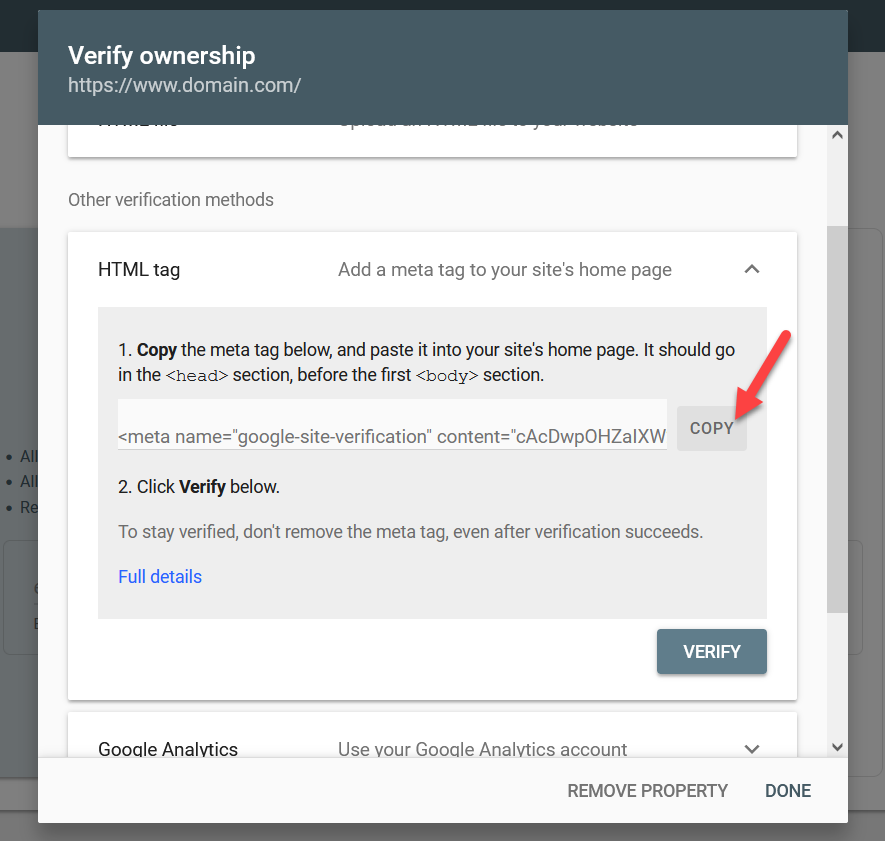
Você colará este código antes da tag </head> em seu site. Para fazer isso, você pode usar um plugin como Insert Headers ou Footers ou colar o código diretamente no arquivo header.php do seu tema usando o Customizer. Para esta demonstração, usaremos o plugin.
No seu painel do WordPress, vá para Plugins > Add New , procure o plugin Insert Headers and Footers e instale-o.
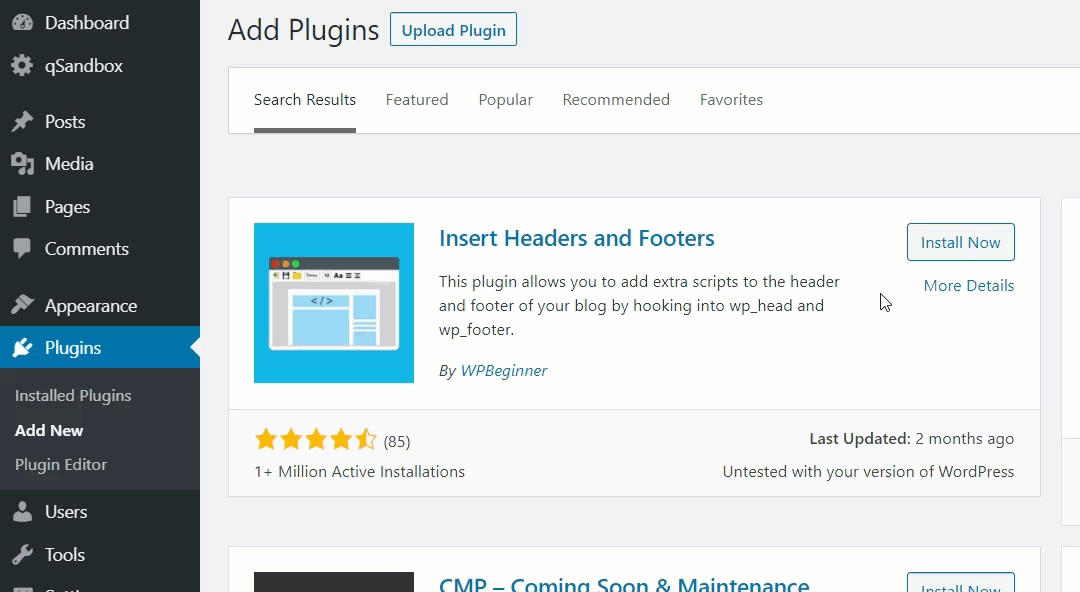
Quando o plug-in estiver ativo, vá para Configurações e cole a metatag dentro do cabeçalho. Em seguida, pressione Salvar .
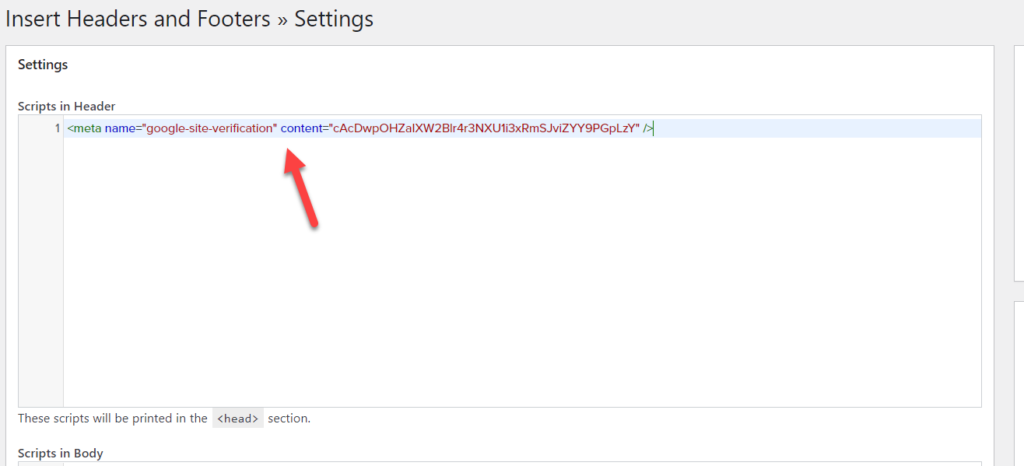
Você também pode ver a metatag no front-end do seu site ao visualizar a fonte da página.
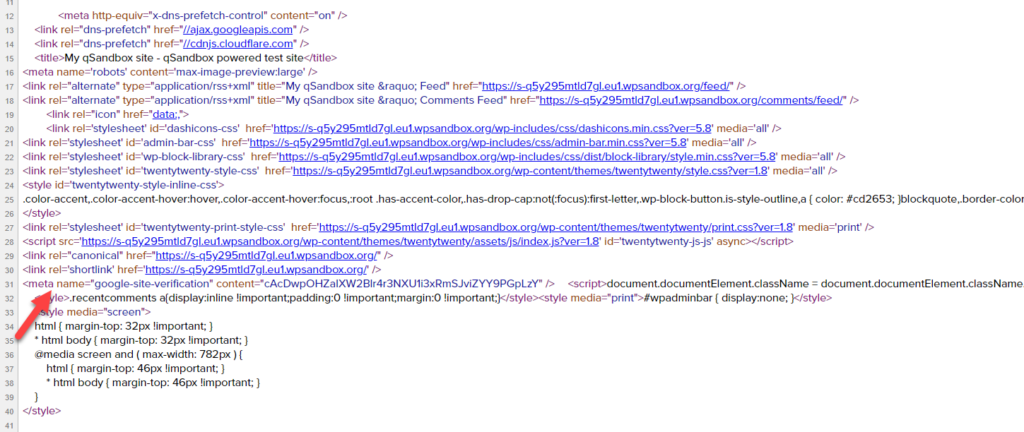
Dessa forma, você pode verificar novamente se o código está lá. Se você conseguir identificar a metatag antes de sua tag </head>, você está pronto para ir. Agora volte ao GSC e complete a verificação pressionando Verificar .
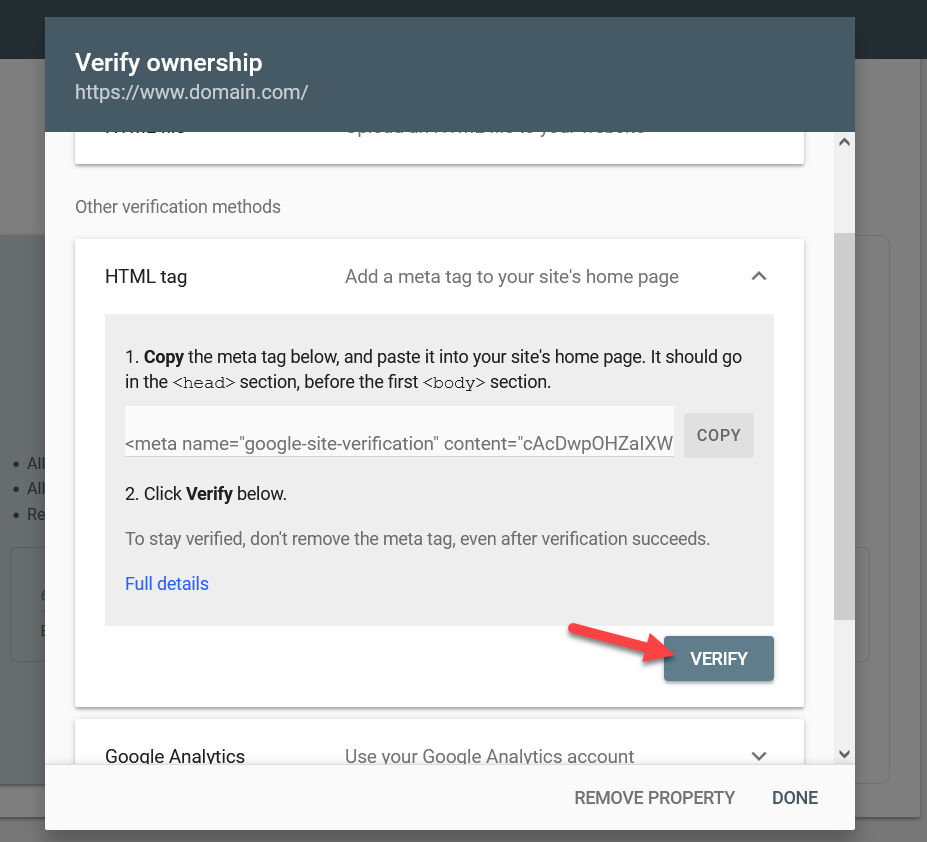
É isso! Depois disso, você será redirecionado para o painel do GSC.
NOTA: Editar o arquivo header.php do tema não é uma boa ideia porque as atualizações do tema irão substituir as alterações. Você deve criar um tema filho ou usar um plugin para a verificação.
2.3) Google Analytics
Quando você integra seu site ao Google Analytics, esta é a melhor maneira de verificar a propriedade do site. Você pode verificar a propriedade do domínio sem adicionar nenhum código ou arquivo ao diretório existente.
Para fazer isso, você precisa ter uma propriedade do Google Analytics vinculada ao seu nome de domínio e certificar-se de que está usando a mesma conta do Google para o Analytics e o Search Console. Você pode concluir a integração manualmente ou usando um plug-in dedicado do Google Analytics, como MonsterInsights ou ExactMetrics.
Normalmente, você simplesmente adiciona o código de acompanhamento entre as tags <head> e </head> e, se o GSC encontrar um snippet de gtag.js ou analytics.js em sua página inicial, pronto.
Então, clique no botão Verificar e você será redirecionado para o painel.
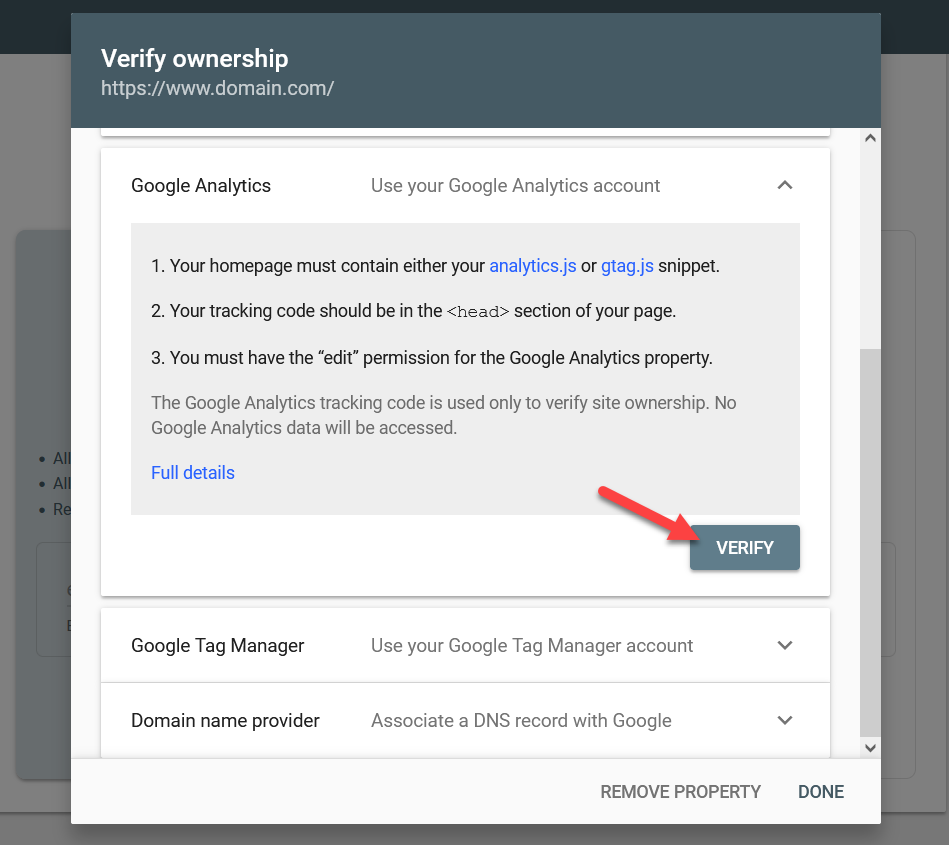
Para obter mais informações sobre como adicionar o Google Analytics à sua instalação do WordPress, confira este guia.

2.4) Gerenciador de tags do Google
Quando você tem uma conta do Gerenciador de tags ativa em seu site, pode usar esse método para concluir o processo de verificação. Mais uma vez, certifique-se de usar a mesma conta do Google para sua conta do Gerenciador de tags e do Search Console para o processo de verificação.
Basta pressionar o botão Verificar quando estiver pronto. O processo pode levar algum tempo, mas assim que a verificação for concluída, você poderá acessar as ferramentas do Google Search Console.
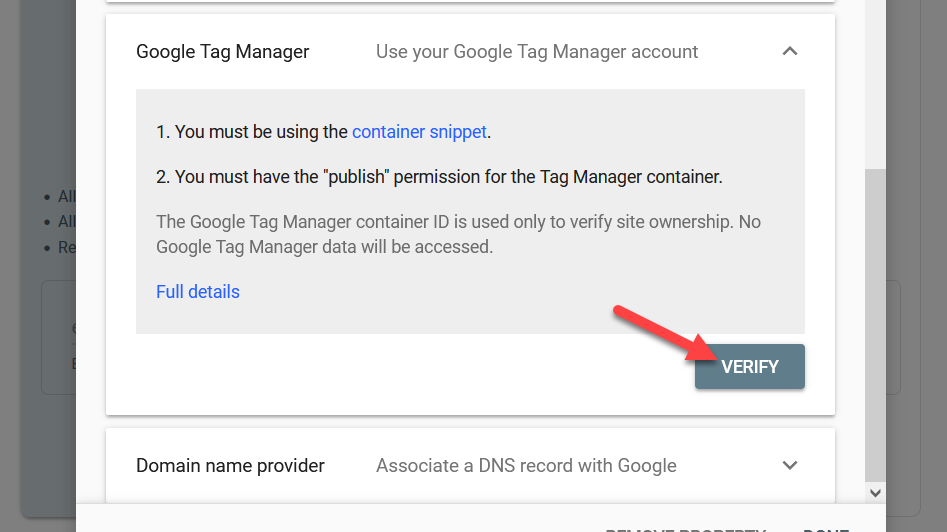
2.5) Provedor de nome de domínio
Este é o método mais avançado em comparação com os anteriores. Para esta verificação, você precisa editar seus registros DNS. Se você verificar os provedores de domínio disponíveis, verá os mais populares, como Name.com, NameSilo.com, GoDaddy.com, Dynadot.com, 1and1.com e outros.
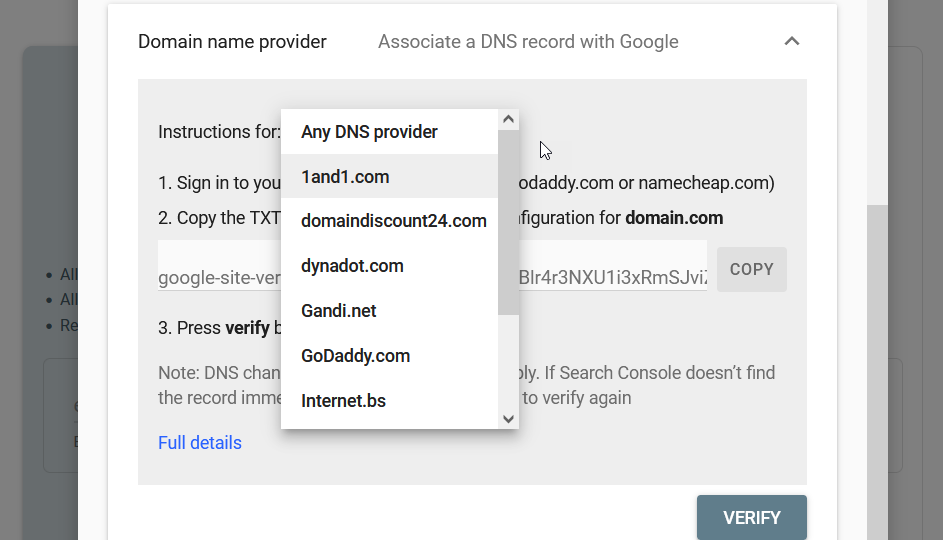
Se você conseguir identificar seu registrador de domínio, selecione-o e clique em Iniciar verificação .
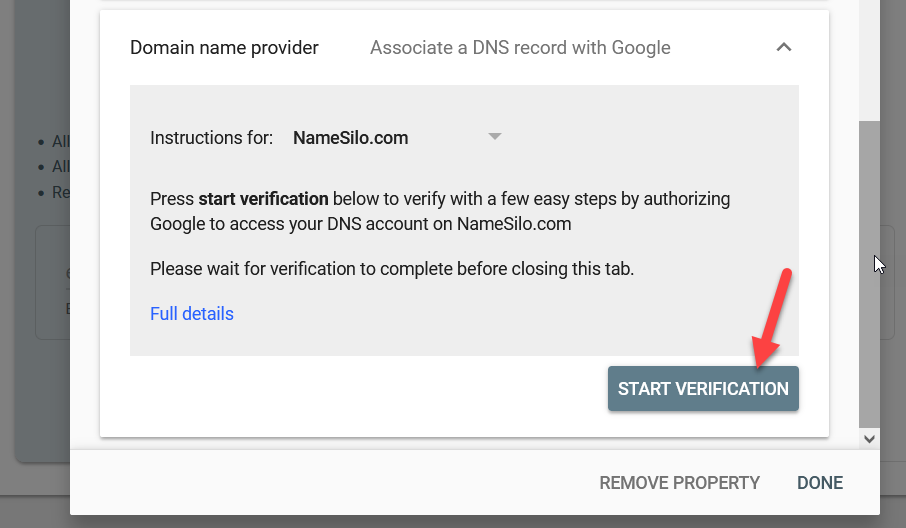
O site oficial do seu registrador de domínios será aberto automaticamente em uma nova guia e você poderá concluir a verificação rapidamente.
Se você não conseguir ver seu registrador de nomes de domínio na lista suspensa, escolha a opção Qualquer provedor de DNS e copie o registro TXT.
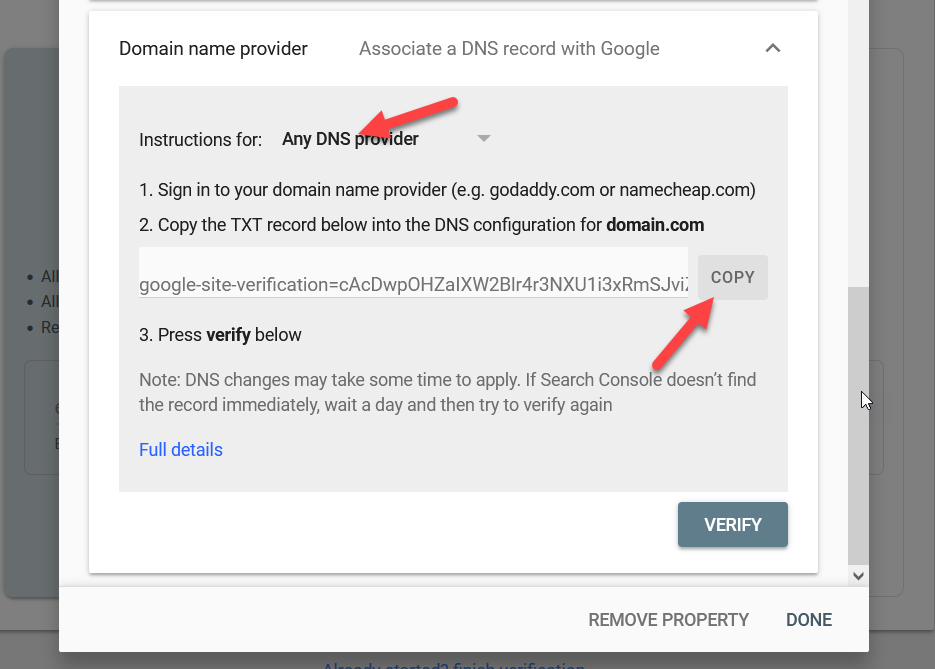
Em seguida, faça login no registrador de nomes de domínio e selecione o nome de domínio que você precisa verificar. Nas configurações de domínio, procure um recurso chamado registros DNS , é onde você pode editar os registros de nome de domínio.
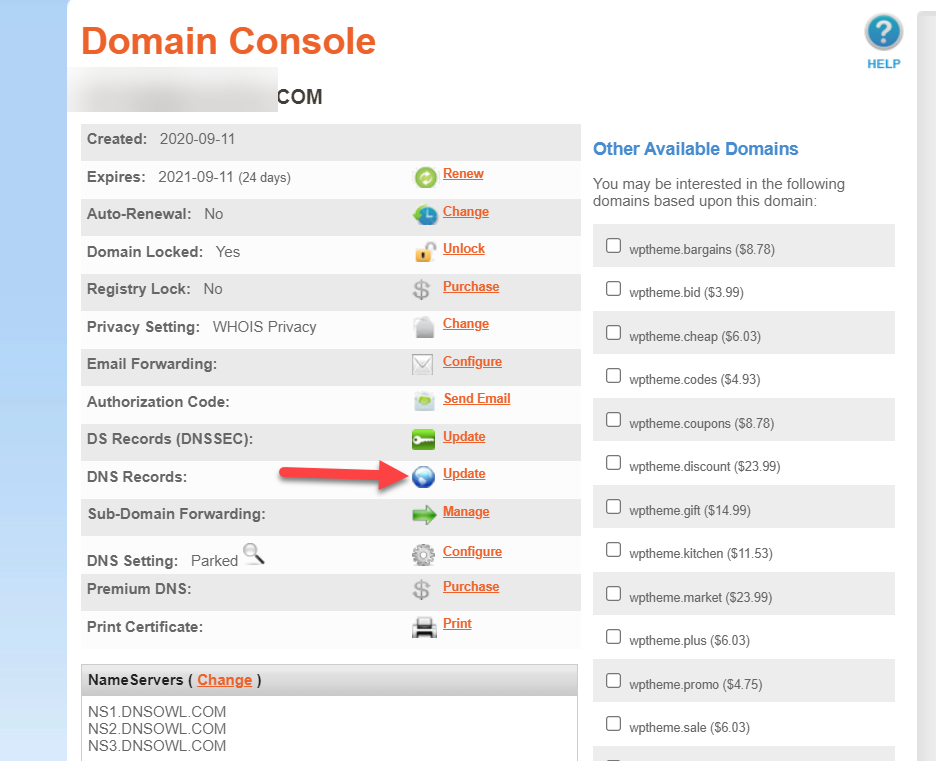
Como você adicionará um registro TXT, vá para a guia TXT .
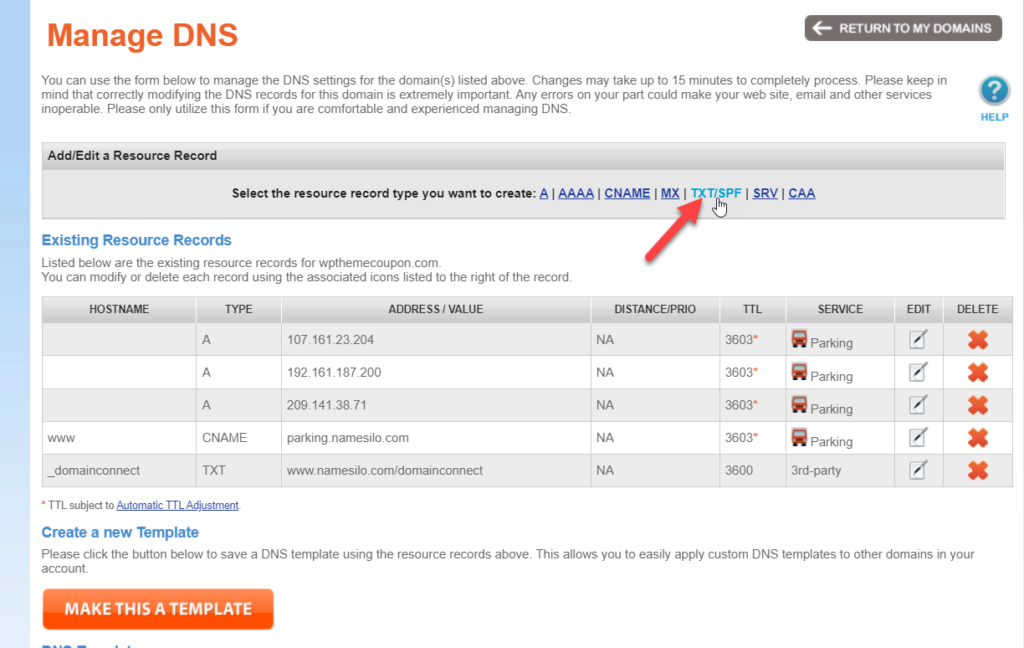
Configure um nome de host, cole o registro TXT e envie as alterações.
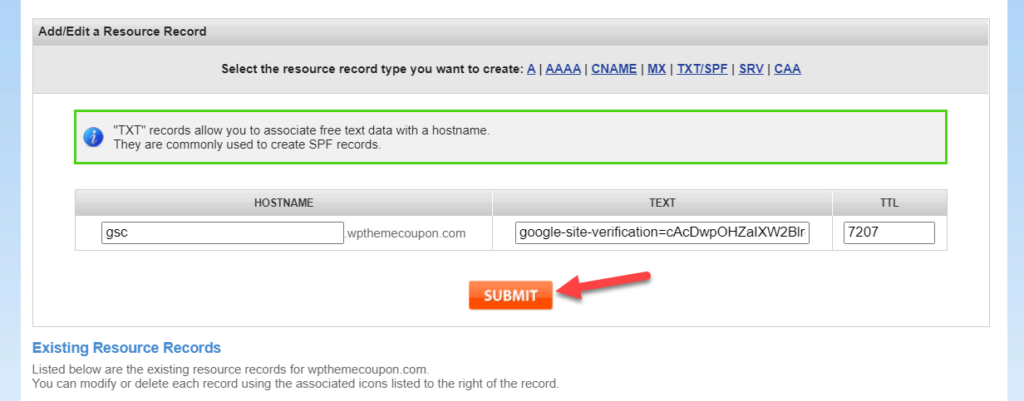
Normalmente, leva alguns minutos para refletir as alterações de DNS, portanto, seja paciente. Depois de ver as alterações, vá para GSC e pressione Verificar .
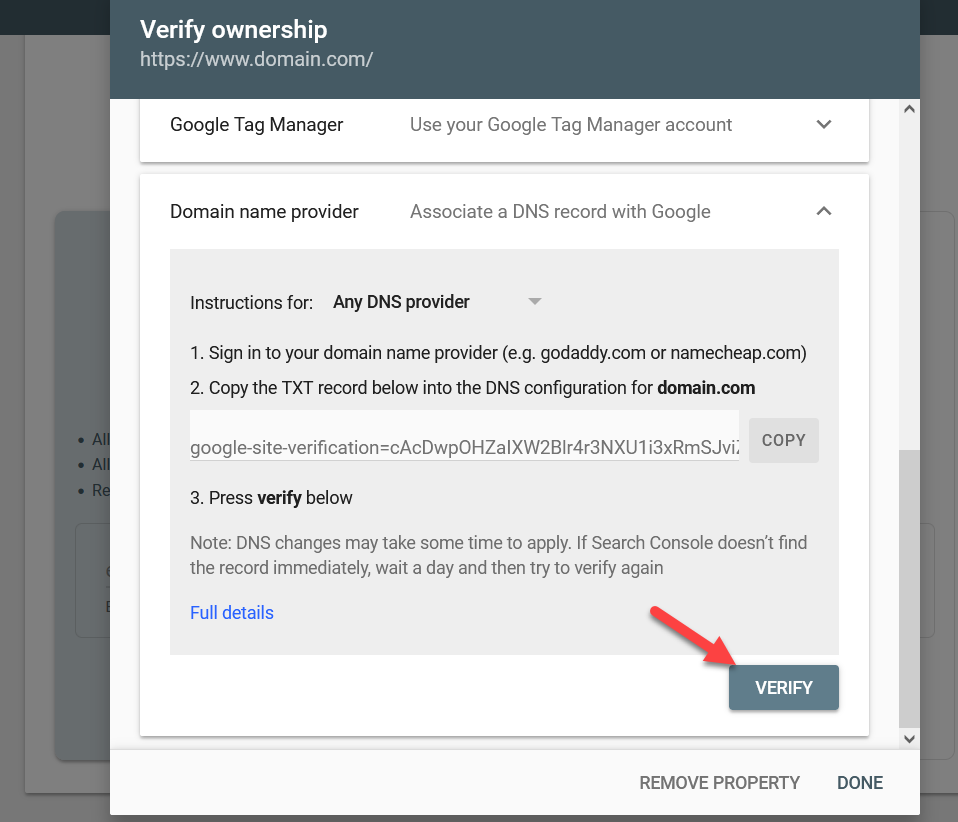
A maioria dos provedores de domínio oferece suporte por chat ao vivo ou suporte por meio de tickets, portanto, se você tiver problemas ao adicionar o arquivo TXT, poderá contatá-los.
É isso! É assim que você pode verificar sua propriedade do Google Search Console. Todos os métodos servem ao mesmo propósito, mas de maneiras diferentes, então escolha aquele que for mais fácil para você.
Depois que a verificação for aprovada, você verá o painel do Google Search Console:
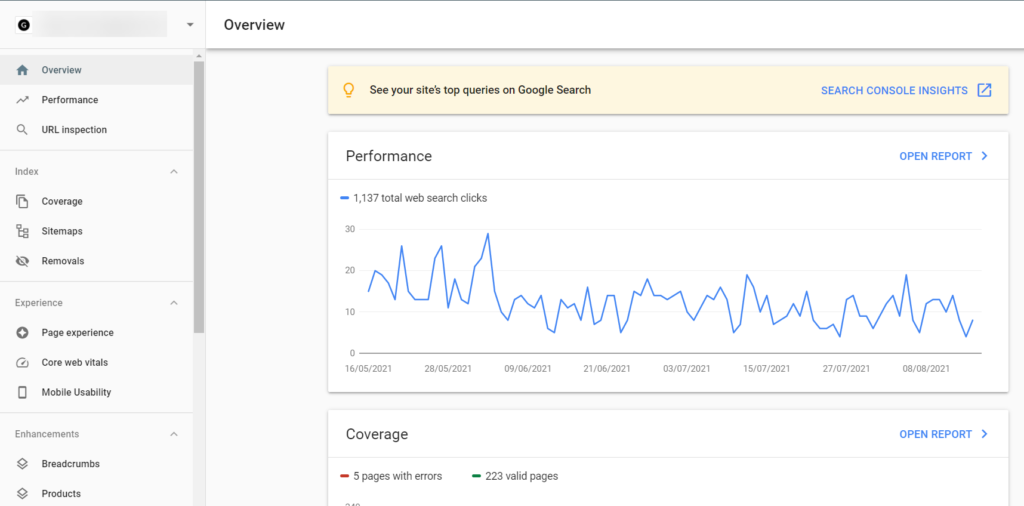
NOTA : Ao verificar a propriedade pela primeira vez, você não verá nenhuma estatística. Isso ocorre porque o Google Search Console leva um dia para atualizar as estatísticas, então você verá o desempenho de hoje amanhã, o desempenho de amanhã no dia seguinte e assim por diante.
3) Adicione um Sitemap XML ao Google Search Console
Depois de verificar sua propriedade, você precisa informar aos rastreadores de mecanismos de pesquisa para percorrer seu site e indexar suas páginas. Você pode fazer isso manualmente ou enviando um mapa do site XML. Fazer isso manualmente significa que você precisa buscar cada URL em seu site, o que não é prático se você tiver muitas páginas em seu site. É por isso que a melhor maneira de enviar páginas é por meio de um mapa do site XML. Dessa forma, quando você publicar (ou atualizar) uma postagem, o mapa do site será atualizado automaticamente e os rastreadores do GSC rastrearão a nova URL de acordo com a fila.
Agora vamos ver como você pode adicionar um sitemap XML ao Google Search Console.
A maneira mais fácil de gerar sitemaps XML é usando plugins de SEO. Rank Math, Yoast, All In One SEO Pack e quase todos os plugins de SEO vêm com esse recurso. Se você não tiver um plugin de SEO instalado, é altamente recomendável que você use um. No entanto, se você precisar de uma ferramenta dedicada, confira nossa lista dos melhores plugins de sitemap para WordPress. Para esta demonstração, usaremos o Yoast SEO.
Ativando o recurso XML Sitemaps
Nas configurações gerais do Yoast, vá para a guia Recursos .
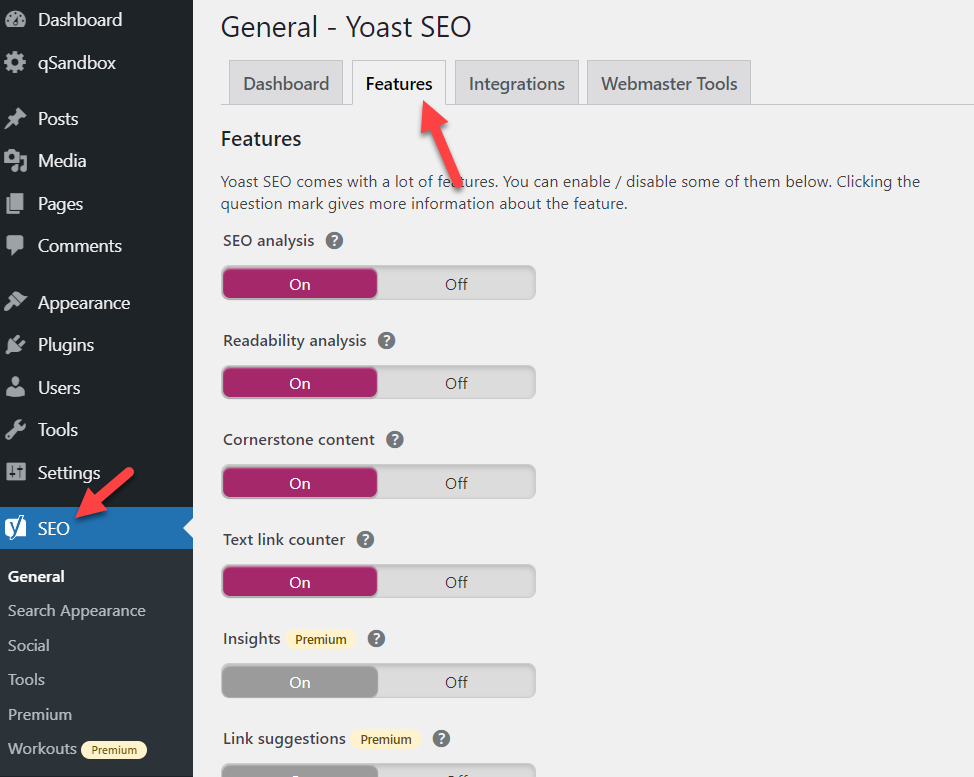
Role até a seção inferior e ative o recurso de sitemaps XML .
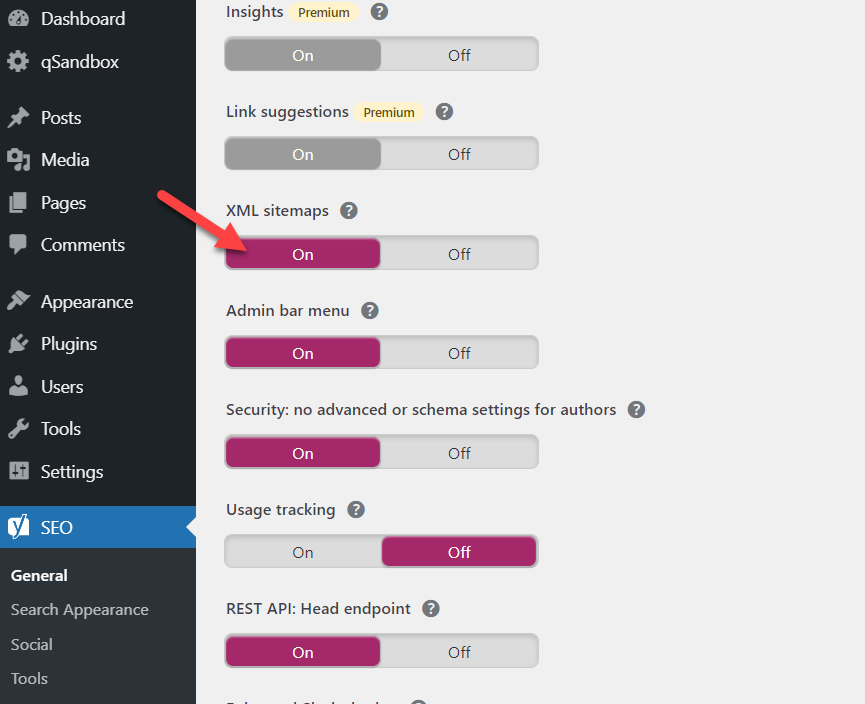
Depois disso, salve as configurações do plugin e você verá um caminho para o seu sitemap XML.
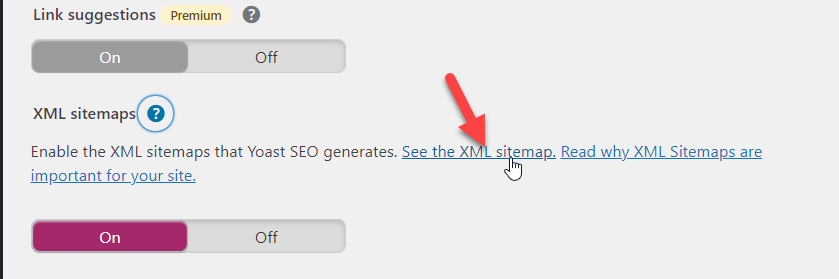
Abra o link em uma nova guia e você verá todos os sitemaps gerados.
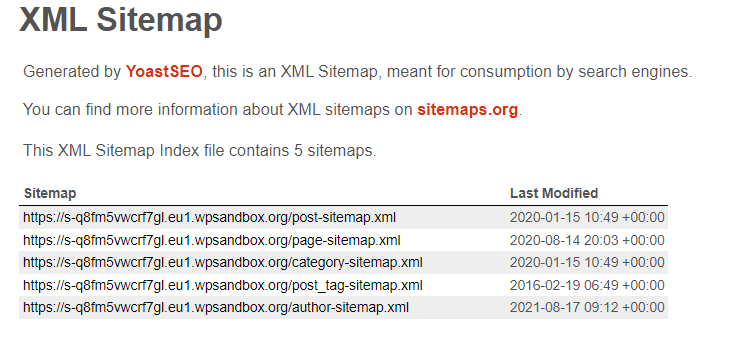
Você pode enviar cada mapa do site para a ferramenta Google Search Console. Agora, se você olhar mais de perto o painel do GSC, verá algumas ferramentas no lado esquerdo. Selecione a opção Sitemaps a partir daí.
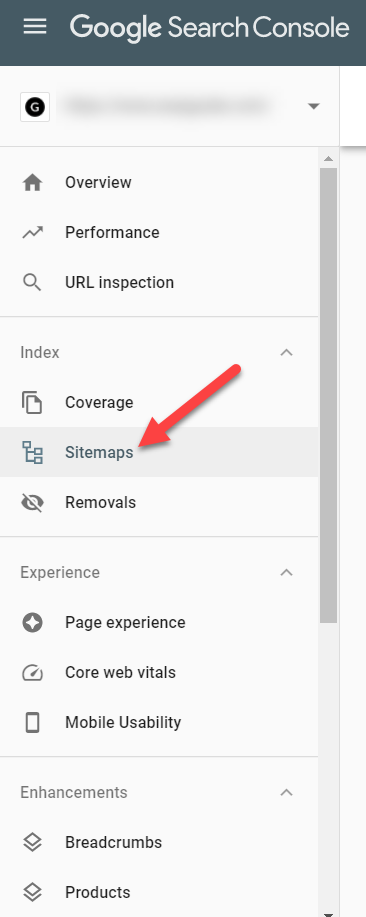
Agora vamos ver como você pode adicionar um novo sitemap.
Envio de Sitemaps XML
Para adicionar um sitemap XML, você não precisa mencionar o nome de domínio novamente. Por exemplo, se o URL do mapa do site for https://www.example.com/post-sitemap.xml, você só precisa mencionar post-sitemap.xml na ferramenta, conforme mostrado abaixo.

Depois de adicionar o link permanente do mapa do site, clique em Enviar e pronto! Dessa forma, você pode enviar todos os mapas do site que você tem em seu site.
O plugin SEO irá gerar sitemaps individuais para suas postagens, páginas, tipos de postagem personalizados, categorias, tags e assim por diante. Basta enviar os mapas do site por meio da ferramenta e os rastreadores de pesquisa cuidarão de indexá-los.
É isso. É assim que você pode adicionar um site WordPress ao Google Search Console e verificá-lo. Antes de terminarmos, vamos dar uma olhada em mais uma coisa.
Bônus: como usar o Yoast para verificar sua propriedade
Se você tiver o plug-in Yoast SEO instalado em sua instalação do WordPress, poderá verificar a propriedade GSC sem usar nenhum plug-in adicional. Para fazer isso, vá para as configurações gerais do Yoast e vá para a guia Ferramentas do Google para webmasters . Lá, você verá uma opção chamada código de verificação do Google .
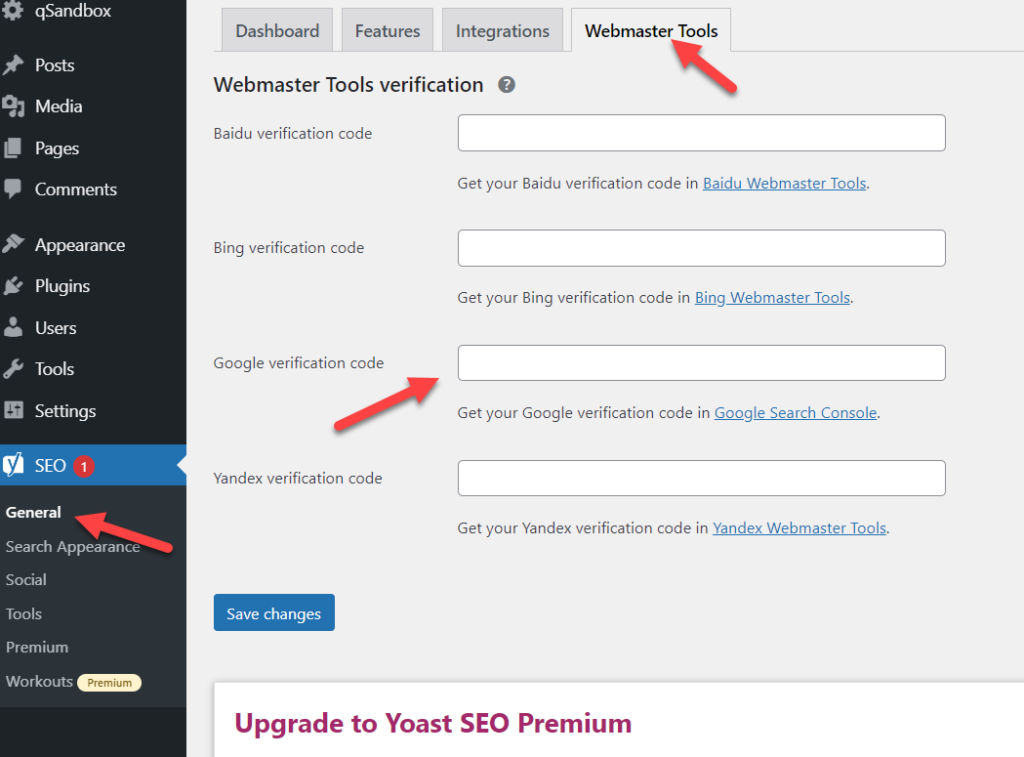
No Google Search Console, inicie o processo de verificação e selecione o método de tag HTML. Você receberá um código exclusivo que se parecerá com este:
<meta name="google-site-verification" content="cAcDwpOHZaIXW2Blr4r3NXU1i3xRmSJviZYY9PGpLzY" />
Para concluir a verificação usando o Yoast, tudo o que você precisa é do código de verificação, para poder remover as outras partes. Nesse caso, o código de verificação é:
cAcDwpOHZaIXW2Blr4r3NXU1i3xRmSJviZYY9PGpLzY
Agora cole o código de verificação nas configurações do Yoast SEO e salve as alterações.
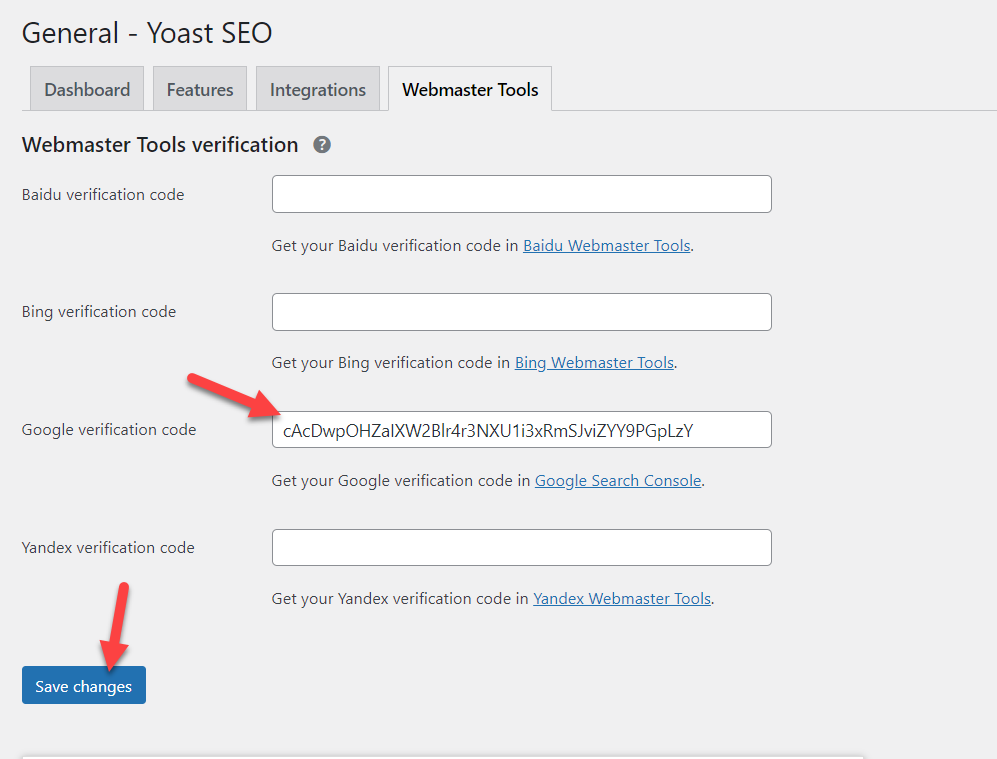
Depois de clicar no botão salvar, o código será adicionado ao seu cabeçalho. Por fim, volte ao GSC e pressione Verificar para concluir o processo de verificação.
Essa é outra maneira simples de verificar a propriedade do Google Search Console e leva menos de um minuto!
Conclusão
Em suma, ter um site otimizado para SEO é uma obrigação para qualquer negócio online. Se você deseja obter mais tráfego, receita e vendas, precisa otimizar seu site para os mecanismos de pesquisa. O GSC é uma ferramenta poderosa que pode ajudá-lo a melhorar seus rankings e monitorar o desempenho de suas palavras-chave.
Neste guia, vimos várias maneiras de adicionar um site WordPress ao Google Search Console. Os métodos de upload de arquivo HTML e tag HTML são as melhores maneiras para iniciantes porque são fáceis de implementar. Por outro lado, se você estiver usando os serviços do Google Analytics ou do Google Tag Manager em seu site, poderá escolher esses métodos e verificar seu site com um simples clique.
Para usuários mais avançados, o método de edição de registros DNS pode ser uma boa opção. Certifique-se de ter enviado os sitemaps XML depois de verificar a propriedade. Por fim, se você estiver usando o Yoast SEO, também poderá verificar sua propriedade nas configurações do plug-in.
Depois de concluir a verificação, lembre-se de que o Search Console leva um dia para exibir os dados, portanto, você precisará aguardar um dia para ver algumas informações em seu painel.
Você adicionou seu site ao GSC? Qual método você usou? Deixe-nos saber nos comentários abaixo!
Se você achou este artigo útil e gostou da leitura, compartilhe este artigo com seus amigos nas mídias sociais para ajudá-los a melhorar suas classificações nos resultados de pesquisa também.
Para obter mais informações sobre como levar seu SEO para o próximo nível, confira estes guias:
- Melhores plugins do WordPress para adicionar tags ALT às imagens
- Como remover Yoast SEO do banco de dados do WordPress
- Como melhorar seu SEO no WordPress de 9 maneiras
